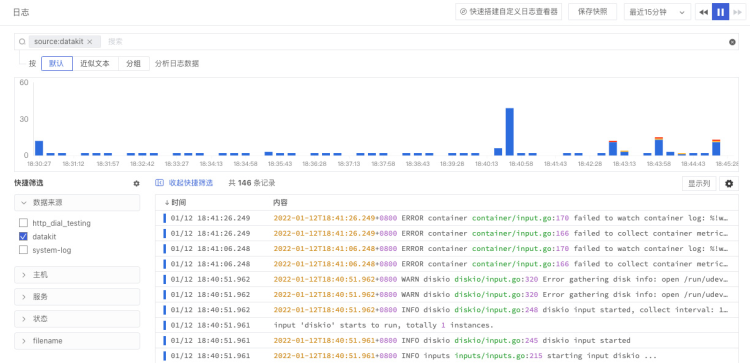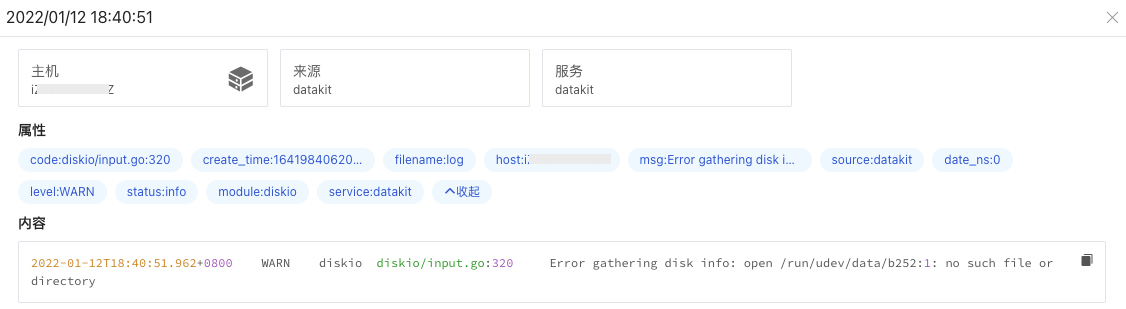DataKit Pipeline 使用手册¶
Pipeline 支持多种格式的日志数据切割,通过编写 Pipeline 脚本,可以自定义切割出符合要求的结构化日志,并把切割出来的字段作为标签使用,通过标签字段,我们可以快速筛选相关日志、进行关联分析,帮助我们快速去定位问题并解决问题。
观测云在 DataKit 中内置了简单的调试工具,用来辅助编写 Pipeline 脚本。下面以 DataKit 自身的日志切割为例,介绍如何使用 Pipeline。
前置条件¶
您需要先创建一个观测云账号,并在您的主机上安装 DataKit,开启 DataKit 日志采集。
步骤一:根据采集的日志,确定切割字段¶
以下是一条采集的 DataKit 日志,从中可以看到几个部分,包括日志产生的时间、日志等级、日志模块、模块内容以及日志的内容。
2022-01-12T18:40:51.962+0800 WARN diskio diskio/input.go:320 Error gathering disk info: open /run/udev/data/b252:1: no such file or directory
步骤二:编写并保存 Pipeline 文件¶
自定义 pattern,编写 Grok¶
确定日志包括几个部分以后,就可以编写 Grok,对日志进行切割。我们可以通过 add_pattern() 的方式先自定义 pattern。
add_pattern('_dklog_date', '%{YEAR}-%{MONTHNUM}-%{MONTHDAY}T%{HOUR}:%{MINUTE}:%{SECOND}%{INT}')
add_pattern('_dklog_level', '(DEBUG|INFO|WARN|ERROR|FATAL)')
add_pattern('_dklog_mod', '%{WORD}')
add_pattern('_dklog_source_file', '(/?[\\w_%!$@:.,-]?/?)(\\S+)?')
add_pattern('_dklog_msg', '%{GREEDYDATA}')
自定义 pattern 以后,我们可以在 Grok 中引用自定义的 pattern,其中 rename 和 default_time 是优化切割出来的字段。
grok(_, '%{_dklog_date:log_time}%{SPACE}%{_dklog_level:level}%{SPACE}%{_dklog_mod:module}%{SPACE}%{_dklog_source_file:code}%{SPACE}%{_dklog_msg:msg}')
rename("time", log_time) # 将 log_time 重名命名为 time
default_time(time) # 将 time 字段作为输出数据的时间戳
更多 Pipeline 编写规则,可参考文本数据处理(Pipeline)。
保存 Pipeline 文件¶
Pipeline 文件编写好以后,需要保存为以 .p 为结尾的文件,存在 /usr/local/datakit/pipeline 目录下,如 datakit.p。
步骤三:使用 Pipeline 调试切割字段¶
在上一步中,我们已经自定义了 pattern、编写了 Grok,并在 DataKit 目录下保存了 Pipeline 文件,这个时候我们就可以使用 DataKit 内置的 Pipeline 调试工具查看日志切割的效果。
脚本格式如:datakit --pl xxxxxx.p --txt '日志内容',即
# 调试脚本示例
datakit --pl datakit.p --txt '2022-01-12T18:40:51.962+0800 WARN diskio diskio/input.go:320 Error gathering disk info: open /run/udev/data/b252:1: no such file or directory'
# 提取成功示例
Extracted data(drop: false, cost: 3.108038ms):
{
"code": "diskio/input.go:320",
"level": "WARN",
"message": "2022-01-12T18:40:51.962+0800 WARN diskio diskio/input.go:320 Error gathering disk info: open /run/udev/data/b252:1: no such file or directory",
"module": "diskio",
"msg": "Error gathering disk info: open /run/udev/data/b252:1: no such file or directory",
"time": 1641984051962000000
}
另外在 DataKit 内置的调试工具中,还可以通过 datakit --grokq 的方式查看自定义 pattern 值的建议格式,如在 grokq 模式下输入日志的时间,即可返回对应值的建议格式。
datakit --grokq
grokq > 2022-01-12T18:40:51.962+0800
4 %{TIMESTAMP_ISO8601: ?}
0 %{SYSLOGPROG: ?}
0 %{GREEDYDATA: ?}
0 %{NOTSPACE: ?}
0 %{PROG: ?}
步骤四:在观测云查看切割后的字段¶
在上一步中,Pipeline 调试日志切割成功后,我们可以配置日志采集器的对应参数,就可以在观测云工作空间查看切割后的字段,并进行快速筛选和关联查询分析。
配置日志采集器¶
在 /usr/local/datakit/conf.d/log目录下的日志采集器 logging.conf 中,配置存放日志的地址和 Pipeline 文件。如:
logfiles = ["/var/log/datakit/log"]pipeline = "datakit.p"
[[inputs.logging]]
## required
logfiles = [
"/var/log/datakit/log"
]
# only two protocols are supported:TCP and UDP
# sockets = [
# "tcp://0.0.0.0:9530",
# "udp://0.0.0.0:9531",
# ]
## glob filteer
ignore = [""]
## your logging source, if it's empty, use 'default'
source = "datakit"
## add service tag, if it's empty, use $source.
service = ""
## grok pipeline script path
pipeline = "datakit.p"
查看切割字段¶
在观测云工作空间的日志下,选择 DataKit 的日志。
在日志详情页,可以看到“属性”下的字段和字段值,这个就是我们日志切割后显示的字段和字段值。如
code: diskio/input.go:320level: WARNmodule: diskio
以上就是 DataKit 日志为例的 Pipeline 使用手册,更多关于 pipeline 和 日志采集切割的内容,可参考如下文档。